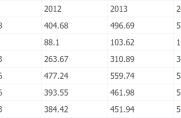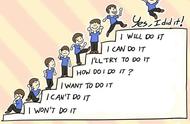欢迎来到靓哥学习office自媒体,今天给大家准备了Excel系列课程,在这套课程当中,我会把Excel所有常用的功能,包含表格设计,数据分析,公式设定,图表函数等功能以循序渐进的方式讲解给大家,学习本视频也不需要任何的基础,我会尽可能以大白话的方式来讲解这些实用的功能。另外,这些教学视频都会附上中文字幕,因此有需要观看字幕的朋友可以直接开启YouTube的字幕功能。
好,现在所看到的就是Excel的操作界面。Excel的文件基本上都是由画面上这些小方格所组成,而这每一个方格,我们一般称之为储存格。储存格可以用来输入资料或设定公式。此外他有一个很重要的特点,就是每一个储存格都如同地图上的坐标一样,都有一个特定的参照位置,参照位置会显示在界面的左上角,如这个格子的参照位置是D5,这个格子的参照位置是F7。
好,我们来试着建立一个简单的资料表格。我将鼠标放置在A1的储存格,并且随便输入一个标题,例如ABC公司,食品订单,你会发现这个标题文字超出了A1的储存边界,不过我们可以待会再来解决这个问题。输入好之后,我们可以按一下键盘的回车键,选取的方框就会移动到下方的储存格,我们可以接着输入表格的栏位标题,像是订单号码。这个栏位标题打好之后,我希望鼠标,能够移动到右侧的储存格,来方便输入下一个栏位的标题。
这个时候我们要按的就不是回车键,而是键盘的 tab键,这样选取框就可以向右移动了。如果你希望选取框能够向左移动的话,你可以点选键盘上的 shift 加 tab键。大家记住了吗?资料输入完毕之后,点击 tab键可以将选取框移到右边,Shift 加 tab键可以回到左边,按回车键可以往下移动。事实上你也可以直接使用键盘的上下左右的方向键,来控制选取框的移动。那接下来我花点时间来完成所有栏位标题的输入。
当我们建立好这些标题之后,你一定会觉得这些标题文字看起来很拥挤,所以接下来我们来看一下宽度高度的调整方式。在Excel内要调整单一栏宽、列高非常简单,你只要直接去拖动标题栏的间隔线,把栏位拉到你想要的高度和宽度就可以了。这里有一个实用的小技巧,就是Excel可以配合栏位的文字长度来自动调整栏宽。如:我希望F栏的宽度要刚好配合总金额这三个字的宽度,我可以直接对着F和G之间的间隔线按两下鼠标左键,栏宽就可以自动缩减。同样的道理,像A1栏位的文字超出的A栏的边界,那我只要对着A和B栏的间隔线,同样按两下鼠标左键,A栏的宽度就会自动加宽。
不过像这种大标题我们通常不会放在表格的角落,而是会放在整个表格的正中央。如果你对word软件有概念的话,你可能会想到置中对齐这个按钮。的确,我们可以使用鼠标将标题栏为框选,之后按下置中按钮来将文字对于储存格的中央,但是这个操作并没有办法将大标题移动到我想要的位置。因此在Excel表格中,我们常会使用到一个功能叫做跨栏置中,也就是先将好几个储存格进行合并之后,再将标题文字放置在合并储存格的中间。这个操作非常简单,你只要先框选打算合并的栏位,接着在上方的功能区点选跨栏位置中a按钮就可以了。此外,如果你要解除跨栏之中的效果,也只需要再按一次同一个按钮就可以还原储存格。
当然,我们也可以针对标题文字做一些简单的美化,如我可以略微放大文字,将文字套用粗体,变更储存格的背景颜色。变更文字色彩,当然我们也可以变换标题的字形。Excel甚至提供了一些简单的设计范本供你快速套用。如:我可以框选第二列的标题,并且点选储存格样式,来套用我喜欢的设计。
那有许多Excel初学者常会问到一个问题,就是如何将多个栏位一次调整为相同的宽度,最简单的做法就是,你可以直接将这些宽度不一致的栏位先框选起来,接着把鼠标移动到其中任意一个间隔线的位置来进行拖动,而当你将鼠标松开之后,所有的栏位宽度就会一致了。而这个操作技巧也同样适用于略高的操作。
那接下来我们来看一下在Excel内填写数字或编号的技巧。我在订单号码的栏位下随便输入一个编号,如T001,并且按一下键盘的回车键,来跳到底下的栏位,这个时候可以选择继续手动输入第二个编号T002。或者你可以用一个更有效率的方式,就是直接将鼠标,移动到数字栏位的右下角,此时鼠标会变成一个黑色的小十字,然后你就可以按住鼠标不放来向下拖动,Excel就可以自动帮你产生一个数列。
最有趣的是,Excel还可以依据你所输入的一组数字,来自动产生相同差距的数列。举个例子,如果我希望订单号码是以奇数的方式递增,像是T001,之后为T003,再接着T005等等,那我可以在栏位内先输入好T001和T003,然后使用鼠标同时框选这两个栏位,来让Excel判断这两个数字的差距,最后我们同样拖动右下角的控制点,就可以顺利产生奇数的递增数列了。
至于日期的输入,Excel同样有一些很实用的小技巧。首先我会建议Excel的初学者,在输入日期时能够遵照Excel所能够辨识的日期格式,也就是使用斜线来隔开年月日,而不要使用其他的符号,像是逗点、小数点或使用汉字等。使用Excel的日期格式有一个好处,就是这些日期可以配合时间函数的计算。同时也可以进行日期格式的切换。那我以变换日期格式为例,如果我希望将日期的显示改由汉字或英文显示,我可以在栏位中点击鼠标右键,并且执行储存格格式,接着在对话框的左侧点选日期的类别,如此我们就可以在右侧的栏里,挑选想要的日期格式,设定好之后,按下底端的确定按钮。
那这里还一个很常见的问题,就是栏位内的资料,突然全部变成井字符号,这个原因其实是因为栏位内的文字过长,超越了栏位本身的宽度才导致的情况。解决方法也非常简单,你只要将鼠标移动到栏位上方的标题间隔线,并且按两下鼠标左键,来自动调整栏宽就可以。其实还有一个很实用的日期快速键,如果你需要在栏位中输入今天日期,你可以直接按下键盘的Ctrl加分号,再按下回车键就OK了。此外,日期也可以像一般的数值一样,可以借由拖动栏位右下角的控制点,来自动填充其他栏位的日期,甚至在旁边这个小按钮内,我们可以设定不同的填充选项,像是以月填满,以年填满等等,那我这边恢复为以数列填充,并且复制出所有的日期栏位。同时,我利用先前的储存格格式的指令来统一日期格式。
那接下来我打算在产品栏位中输入一些资料。另外也跟大家介绍一个方便的小功能,我先把上面的功能区暂时隐藏,来增加一些表格的空间。那当你在建立资料的时候,如果有一些资料是带有重复性质的,比如说我现在要输入的名称刚好是茶叶、芝麻、玉米的其中一个,那我可以在栏位中直接按下鼠标右键,并且点选从下拉式清单挑选,这样就可以从弹出的选单中选择你要的项目,省下一些资料的输入时间。OK,完成的产品来为之后,我又花了一些时间来输入了产品的单价和数量。
那最后我们来设定一个简单的Excel公式。我们以6月1号的总金额为例,如果这里是使用传统的计算器,那大家应该都会直接按45乘上30,然后按一个等于按钮就可以算出答案了。而Excel的公式跟这条算式非常接近,唯一的差别就是我们要将等于符号,改放到数值的最前面。此外,我们还要将单价和数量这两个数值更换成他们所在的参照位置,也就是将单价栏位的45更换为D3,将数量栏位的30更换为E3。这样子我们待会才能见识到Excel的神奇计算能力,那也许刚才的说明对于初学者来说有点复杂,但实际上输入时非常简单,我们来实际操作看看。
我首先点选总金额底下的第一个空白栏位,也就是F3这个储存格,接下来按一下键盘的等于符号,代表我们预备要建立公式,其实我们不需要使用键盘输入任何参照位置,只要直接使用鼠标点选,要计算的单价栏位,Excel就会自动带入他的参照位置,接着按一下键盘的乘号,也就是数字键盘的星号,在点选数量栏位,最后按下回车键就完成这个公式的建立了。那这里我们要记住一点,当我们在表格中建立公式之后,基本上表格就会直接显示公式所计算出来的答案。如果你要修改公式,你可以点选储存格之后,在上方的资料编辑列来进行公式修改,或者你也可以对着要编辑的栏位按两下鼠标左键,来编辑储存格内的公式。
Excel的公式就如同文字一样可以进行复制黏贴,而这个特性也是Excel最重要的一点,试试看,针对F3这个栏位,点选鼠标右键复制,再点选底下的F4栏位,来执行鼠标右键黏贴,那你会发现这里非常有趣,Excel并不是直接将1350这个金额复制到底下的储存格,而是将这个栏位的公式复制了下来,而且更重要的是,Excel也不是呆呆地使用原本的D3乘E3的公式,而是配合栏位的移动自动将公式修正,为D4 乘E4,所以底下的栏位也不需要逐一复制,可以参考先前复制数列和日期的方法,直接向下拖动储存格右下角的控制点,就可以一次完成所有的栏位计算。
最后我把所有的单价栏位框选起来,并且点选上面的格式,下拉选单,套用货币符号,如果你不需要多余的小数位数,你可以点选减少小数位数按钮来取消小数位数。至于总金额栏位也可以套用相同的货币格式,因为我们可以在单价栏位选取的时候,点选左上角的复制格式按钮,接着再使用鼠标框选总金额的栏位,这样子就可以将货币格式复制过去了。
好了,以上就是今天Excel的入门讲解,希望对于初学Excel的朋友们有些帮助,我们下节课见,拜拜。
,